Kaip atnaujinti „iPhone“ į „iOS 13“

„iOS 13“ dabar galima naudoti „iPhone“ ir apima daugybę naujų funkcijų, įskaitant visos sistemos tamsųjį režimą. Štai kaip paruošti „iPhone“ ir įdiegti naująjį „iOS 13“.
Šiandien „Apple“ išleido „iOS 13“, skirtą „iPhone“. Tai didelis leidimas ir jame yra naujų funkcijų, tokių kaip „Dark Mode“, „QuickPath“ spausdinimas, „Siri“ patobulinimai, „Apple ID“ prisijungimas, „Memoji“ lipdukai ir daug daugiau. Štai kaip galite paruošti „iPhone“ atnaujinimui. Tada įdiekite naujausią „Apple“ mobiliosios OS versiją ir pradėkite ją naudoti.
Ar mano „iPhone“ gaus „iOS 13“?
Atminkite, kad šie „iPhone“ modeliai tinkami naudoti „iOS 13“:
- „iPhone 11“, „iPhone 11 Pro“ ir „iPhone 11 Pro Max“
- „iPhone XS“ ir „iPhone XS Max“
- „iPhone XR“
- „iPhone X“
- „iPhone 8“ ir „8 Plus“
- „iPhone 7“ ir „7 Plus“
- „iPhone 6S“ ir „6S Plus“
- „iPhone SE“
Taigi, pasibaigė senesnių „iPhone“ modelių atnaujinimų eilutė. Jei naudojate „iPhone 6“, „6 Plus“ ar „iPhone 5S“, įstrigsite „iOS 12“. Taip pat verta paminėti, kad 7tūkst kartos „iPod touch“ gaus „iOS 13“ atnaujinimą.
Pirmiausia sukurkite „iPhone“ atsargines kopijas!
Kaip ir atliekant programinės įrangos atnaujinimus, svarbuįsitikinkite, kad turite dabartinių duomenų atsargines kopijas. Nors „iOS“ atnaujinimai paprastai vyksta sklandžiai, tai dar nereiškia, kad tai gali suklysti. Tikriausiai jau turite savo įrenginio atsarginių kopijų kūrimo funkciją „iCloud“. Bet jūs turėtumėte tai padaryti dar kartą rankiniu būdu prieš diegdami naujinį. Eik į Nustatymai> „Apple ID“> „iCloud“> „iCloud“ atsarginė kopija> sukurti atsarginę kopiją dabar.
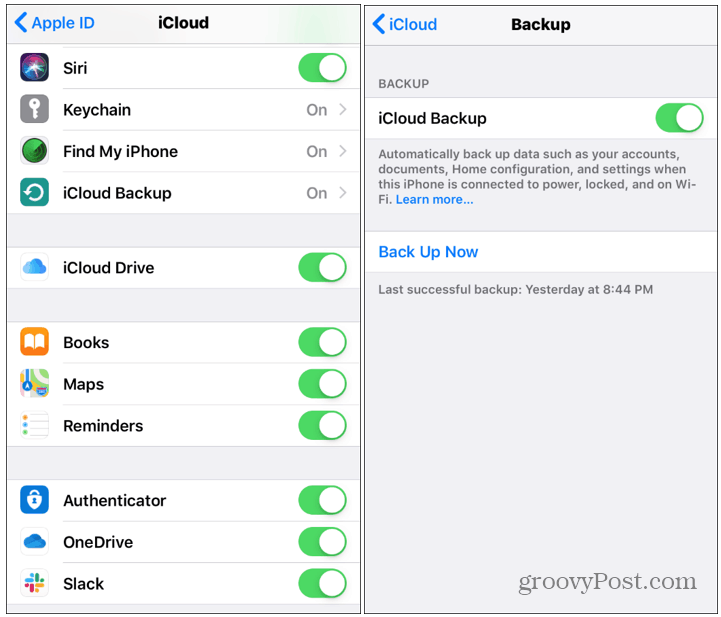
Kadangi tai yra pagrindinis atnaujinimas, turėtumėte apsvarstyti atsarginės įrenginio atsarginę kopiją savo kompiuteryje naudodami „iTunes“ ar trečiosios šalies programą, kad turėtumėte vietinę archyvuotą atsarginę kopiją.
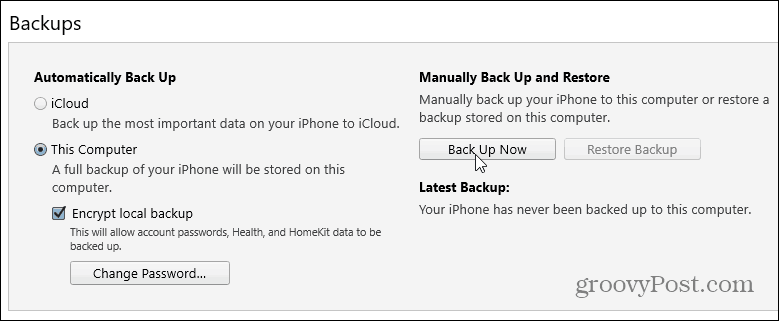
Išvalykite savo „iPhone“
Pagrindiniai atnaujinimai, tokie kaip šis, yra gana dideli. Tai geras laikas sutvarkyti telefoną ir atlaisvinti vietos saugykloje. Ypač jei turite telefoną su ribota vieta, pavyzdžiui, 32 GB modeliu. Eikite per „iPhone“ ir ištrinkite senas nuotraukas, vaizdo įrašus ir programas, kurių jums nebereikia. Žaidimai užima nemažai vietos, taigi atsikratykite tų, kurių nežaisite. Visada galite grįžti ir įdiegti juos vėliau, po atnaujinimo. Be to, būtinai ištrinkite tą nemalonią „Kita“ saugyklos kategoriją savo telefone.
Įdiekite „iOS 13“ „iPhone“
Kai turėsite savo duomenų atsarginę kopiją ir saugykląišvalytas, laikas įdiegti „iOS 13“. Įsitikinkite, kad jūsų telefonas yra visiškai įkrautas. Ar dar geriau, tiesiog palaikykite jį įjungtą atnaujinimo metu. Tada eik į Nustatymai> Bendra> Programinės įrangos atnaujinimas ir bakstelėkite Atsisiųskite ir įdiekite mygtuką. Įveskite savo saugos kodą ir sutikite su EULA ir jūs jau einate.
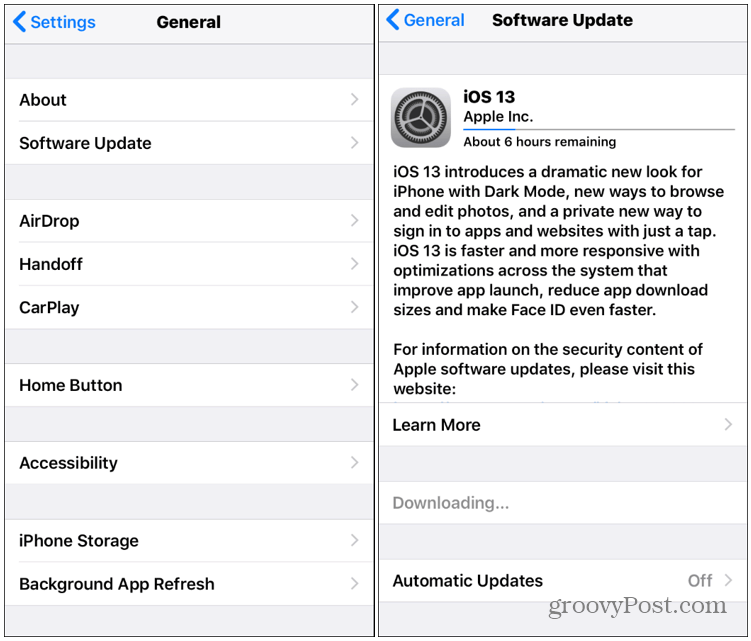
Dabar atsisėskite ir šiek tiek palaukite, kol bus atnaujintaprocesas vyksta. Atminkite, kad telefonas dar keletą kartų bus paleistas iš naujo, kad būtų baigtas atnaujinimas. Tai užtruks priklausomai nuo „Apple“ serverio apkrovos, jūsų telefono modelio ir tinklo ryšio.
Kai atnaujinimas bus baigtas, gausitepranešimu, kad ji yra pasirengusi eiti. Turėsite naršyti kelis pradinių nustatymų ekranus. Po to jums gera eiti ir pradėti gilintis į naujas „iOS 13“ funkcijas.
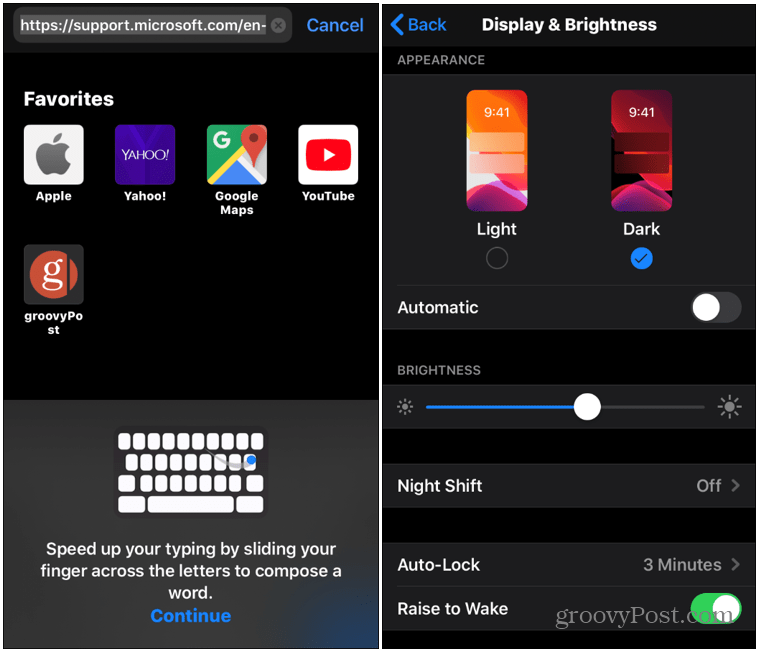
„Apple“ „iOS 13“ yra pagrindinis atnaujinimas ir apimakeletas ilgai lauktų naujų funkcijų. Būtent „Dark Mode“. Tačiau čia yra daug ką įsigilinti ir mėgautis įdiegus. Taip pat verta paminėti, kad „Apple“ rugsėjo 24 d. Išleido „iOS 13.1“, kurioje yra funkcijų, kurios nepadarė 13.0 versijos. Tai taip pat pateiks daugybę pataisų ir bendrų sistemos patobulinimų „iOS 13“.
Atminkite, kad „Apple Watch“ vartotojai gauna naujiniusnes ir „watchOS 6“ pasirodys šiandien. Tai yra pirmas kartas, kai naujoji „iOS“ versija neišleidžiama „iPad“ vartotojams. Reikės palaukti iki rugsėjo 30 dienostūkst norėdami įsigyti naująjį „iPad“ skirtą „iPadOS 13“.










Palikite komentarą